Vytváření obrázků sloučených snímků videa
Chcete-li vytvořit obrázek znázorňující průběh pohybu předmětu, můžete překrýt a sloučit více statických obrázků sejmutých z videa v pořadí jejich časové známky.
 Důležité
Důležité
- Můžete sloučit 5 až 30 statických obrázků.
- Statické obrázky korigované v zobrazení Korekce (Correct) nelze použít. Budou použity původní neupravené statické obrázky.
 Poznámka
Poznámka
- Doporučujeme použít statické obrázky sejmuté z videa, které bylo nahráno nehybnou kamerou (například připevněnou na stativu), a u kterého nebyla během nahrávání použita funkce přiblížení nebo úprava zaostření.
- Podrobnosti o snímání statických obrázků naleznete v části „Snímání a tisk statických obrázků z videa“.
-
V oblasti Sejmuté obrázky zobrazení Sejmutí snímku videa (Video Frame Capture) vyberte statické obrázky, které chcete sloučit.
-
Klepněte na tlačítko Sloučit snímky (Merge Frames).
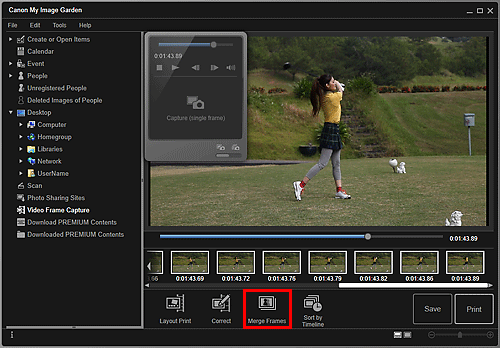
Zobrazení se přepne na Sloučit snímky (Merge Frames) a v oblasti náhledu se zobrazí sloučený obrázek.
 Poznámka
Poznámka- Po klepnutí na položku Sloučit snímky (Merge Frames) se zobrazí obrazovka zprávy. Postupujte podle pokynů na obrazovce.
- Chcete-li změnit slučované obrázky, vyberte obrázky v oblasti vybraných obrázků a klepněte na tlačítko Spustit nové slučování (Start Re-merging).
-
Klepněte na tlačítko Uložit (Save).
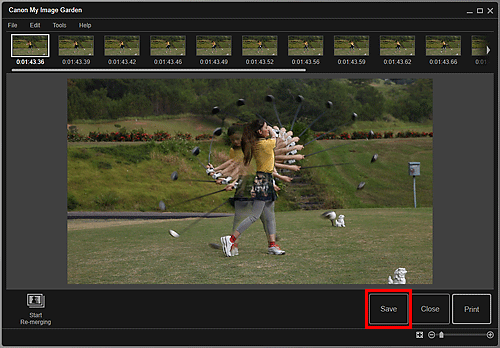
Zobrazí se dialogové okno Uložit (Save).
-
Zadejte nastavení uložení.
 Poznámka
Poznámka- Vytvořené obrázky můžete uložit pouze ve formátu JPEG/Exif.
-
Klepněte na tlačítko Uložit (Save).
Obrázek se uloží a znovu se zobrazí zobrazení Sloučit snímky (Merge Frames).
-
Klepněte na tlačítko Zavřít (Close).
Znovu se zobrazí zobrazení Sejmutí snímku videa (Video Frame Capture).
 Důležité
Důležité- Pokud vytvořený obrázek neuložíte, bude sloučený obsah odstraněn.

